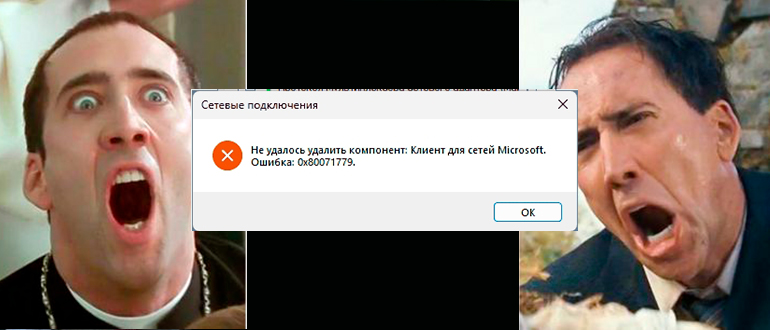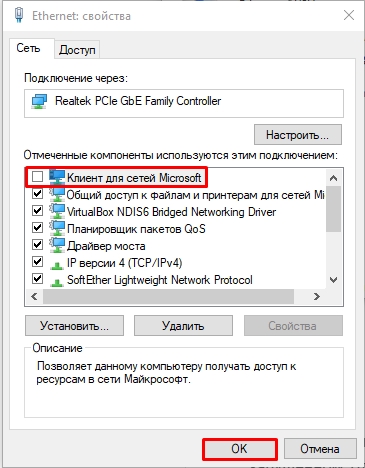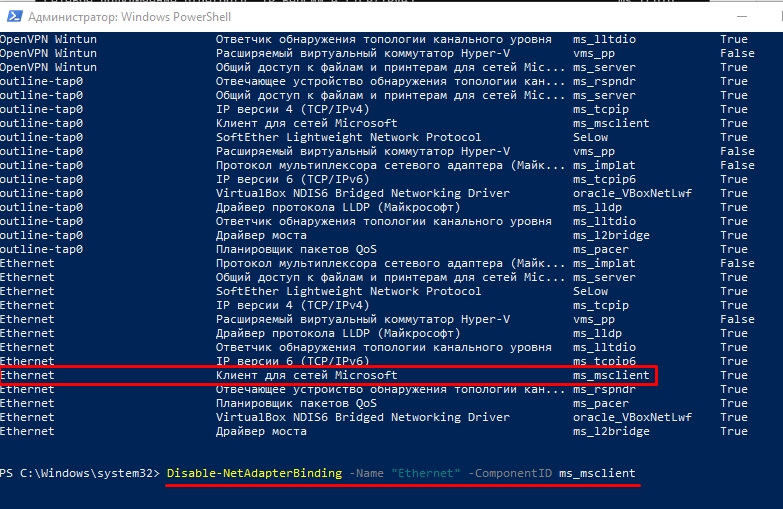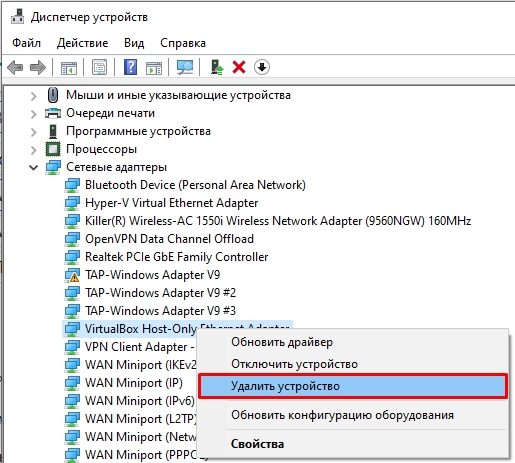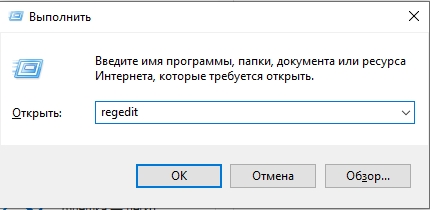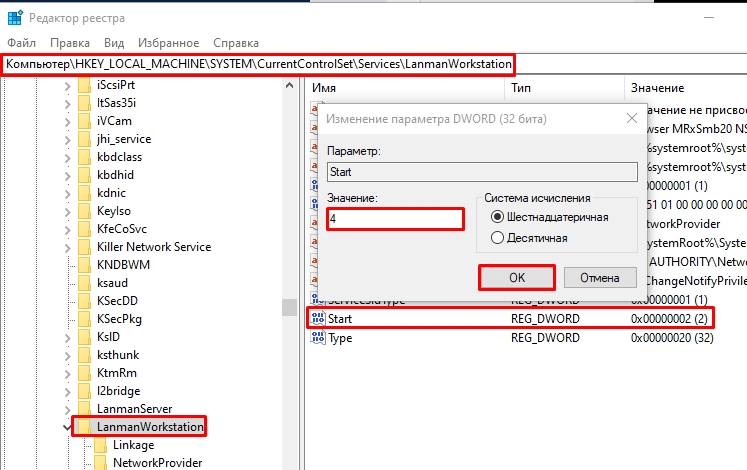Всем привет на портале WiFiGiD.RU! В современных сборках Windows 10 и 11, со всеми установленными обновлениями, если попытаться удалить какое-то сетевое подключение, то вылезет ошибка 0x80071779. Также в тексте ошибки будет имя компонента и надпись «Не удалось удалить компонент». Ниже я расскажу, что в таком случае нужно делать.
Из-за чего возникает ошибка
На самом деле это блокировка со стороны самой операционной системы. По сути, это защита от ошибки пользователя, а также некоторых вирусных программ, которые могут иметь доступ к сетевым подключениям. Поэтому вы не сможете удалить что-то через интерфейс ОС или netcfg.
Удалить предустановленные сетевые компоненты
К ним, например, можно отнести «Клиент для сетей Microsoft» или другие подключения. Удалить все их можно и делается это так:
Первый способ достаточно простой, и он не удаляет сам компонент, но он делает так, чтобы система не могла его использовать. Это может решить некоторые проблемы. Откройте «Свойства» подключения, нажав правой кнопкой мыши (ПКМ). Далее отключите галочку напротив пункта «Клиент для сетевой Microsoft». Нажмите «ОК», чтобы применить настройки.
Второй способ – это использовать «PowerShell с правами администратора». Консоль вы может быстро запустить, кликнув ПКМ по кнопке «Пуск». Сначала выводим список всех подключений и параметров:
Get-NetAdapterBinding
Сначала вам нужно найти «Имя компонента» в первом столбце (их будет несколько). Далее уже во втором столбце находим «Клиент для сетей Microsoft» и правее будет ID, который мы будем использовать в команде:
Disable-NetAdapterBinding -Name “ИМЯ_КОМПОНЕНТА“ -ComponentID ИД_ПОДКЛЮЧЕНИЯ
ПРИМЕЧАНИЕ! Если захотите наоборот включить компонент, то просто замените слово «Disable» в начале на «Enable».
Удаление компонента
Прошлый способ только, как бы выключает сам компонент. Если же вы хотите именно удалить, какой-то стороннее подключение, которое было ранее создано после установки программы, то эту самую программу нужно удалить. Как правило, к подобным приложениям относят виртуальные машины, ВПН, прокси и т.д. Вам нужно просто удалить саму программу с ПК.
Также это можно сделать, если выключить или удалить виртуальный сетевой адаптер, который используется в «Диспетчере устройств». Но я все же советую так не делать, и удалять ВСЁ вместе с программным обеспечением.
«Клиент для сетей Microsoft» вы так просто удалить не сможете, так он напрямую связан с ОС. Но его можно полностью выключить с помощью реестра:
- Зажмите кнопки:
+ R
- Введите:
regedit
- Вставьте ссылку в адресную строку сверху и перейдите по ней:
HKEY_LOCAL_MACHINE\SYSTEM\CurrentControlSet\Services\LanmanWorkstation
- Откройте параметр «Start».
- Установите значение:
4
- Нажмите «ОК».
- Перезапустите комп.